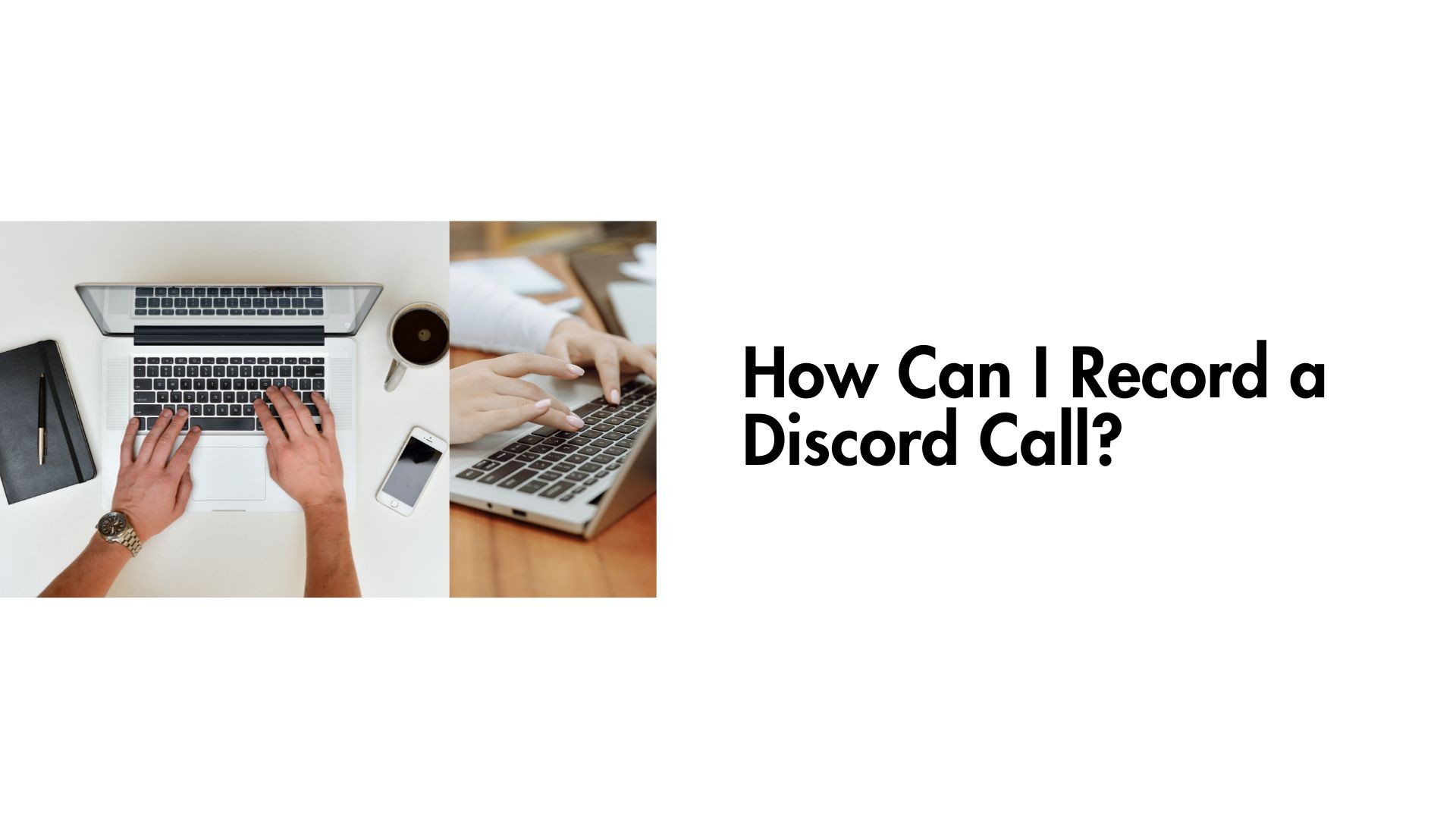Discord hat sich für Gamer, Teams und Communities auf der ganzen Welt zu einer beliebten Plattform für Sprach- und Videoanrufe entwickelt. Aber was passiert, wenn Sie einen Discord-Anruf zu Referenzzwecken, zur Erstellung von Inhalten oder zur Dokumentation aufzeichnen müssen? Discord verfügt zwar nicht über eine integrierte Aufnahmefunktion, aber es gibt verschiedene Tools und Techniken, mit denen Sie sicher und effektiv aufnehmen können Ihre Anrufe aufzeichnen.
In diesem Blog zeigen wir Ihnen, wie Sie Discord-Anrufe am besten aufzeichnen, geben Tipps, wie Sie die rechtlichen Richtlinien einhalten können, und stellen Tools wie VOMO AI zu umschreiben und zusammenfassen Ihre Aufnahmen für mehr Produktivität.
1. Rechtliche Überlegungen vor der Aufzeichnung eines Discord-Anrufs
Bevor Sie ein Gespräch aufzeichnen, sollten Sie sich über die rechtlichen Aspekte im Klaren sein. Das Aufzeichnen von Gesprächen ohne deren Wissen oder Zustimmung kann in vielen Ländern gegen Datenschutzgesetze verstoßen. Hier ist, was Sie tun sollten:
- Einholung der Zustimmung: Informieren Sie alle Teilnehmer, dass das Gespräch aufgezeichnet wird, und holen Sie ihr Einverständnis ein.
- Lokale Gesetze prüfen: In einigen Rechtsordnungen ist die Zustimmung aller Parteien erforderlich, in anderen nur die einer Partei.
Wenn Sie sich an diese Richtlinien halten, können Sie rechtliche Komplikationen vermeiden und die Privatsphäre anderer respektieren.
2. Methoden zum Aufzeichnen eines Discord-Anrufs
Es gibt verschiedene Methoden, um Discord-Anrufe aufzuzeichnen, je nachdem, ob Sie einen PC, einen Mac oder ein mobiles Gerät verwenden. Schauen wir uns die besten Optionen an:
Methode 1: OBS Studio verwenden (kostenlos und vielseitig)
OBS Studio ist eine kostenlose, quelloffene Aufnahmesoftware, die für die Aufnahme von Video und Audio sehr beliebt ist. Sie funktioniert nahtlos für die Aufnahme von Discord-Anrufen.
Schritte zum Aufzeichnen eines Discord-Anrufs mit OBS Studio:
-
OBS herunterladen und installieren: Besuchen Sie die OBS Studio Website und installieren Sie die Software auf Ihrem PC oder Mac.
-
Audioquellen einrichten:
- OBS Studio öffnen.
- Gehe zu Einstellungen > Audio und wählen Sie Ihr Mikrofon und Ihre Lautsprecher als Eingangs- und Ausgangsgeräte aus.
-
Eine Szene erstellen:
- Erstellen Sie in OBS eine neue Szene und fügen Sie Ihre Audiogeräte als Quellen hinzu.
- Optional können Sie eine Bildschirmaufzeichnung hinzufügen, wenn Sie ein Video aufnehmen möchten.
-
Aufnahme starten:
- Klicken Sie auf die Aufnahme starten bevor Sie Ihren Discord-Anruf starten.
- Sobald der Anruf beendet ist, klicken Sie auf Aufnahme stoppen um die Datei zu speichern.
Methode 2: Craig Bot verwenden (für Discord-Server)
Wenn Sie einen Anruf auf einem Discord-Server hosten, können Sie Craig verwenden, einen speziell für Discord entwickelten Aufzeichnungsbot.
Wie man Craig Bot verwendet:
-
Craig auf Ihren Server einladen: Besuchen Sie Craigs Website und lade den Bot auf deinen Discord-Server ein.
-
Aufnahme starten: Geben Sie /join in den Textkanal ein, in dem Craig dem Sprachkanal beitreten soll.
-
Speichern Sie die Aufnahme: Geben Sie nach dem Gespräch /stop ein, um die Aufzeichnung zu beenden. Craig schickt Ihnen dann einen Link zum Herunterladen der Aufzeichnung.
Beschränkungen:
- Funktioniert nur für Discord-Server, nicht für private Anrufe.
- Alle Teilnehmer des Servergesprächs sehen, dass der Aufzeichnungsbot aktiv ist.
Methode 3: Verwenden Sie eine spezielle App zum Aufzeichnen von Anrufen
Für private Anrufe oder einfachere Konfigurationen können Sie Aufzeichnungssoftware von Drittanbietern verwenden, die für die Audioaufzeichnung entwickelt wurde.
-
Audacity:
- Audacity ist ein kostenloser, quelloffener Audio-Editor, mit dem Sie Audiodaten auf Ihrem Computer aufnehmen und speichern können.
- Richten Sie es so ein, dass es sowohl Ihr Mikrofon als auch den Ton auf dem Schreibtisch aufnimmt, um beide Seiten des Gesprächs festzuhalten.
-
GarageBand (Mac):
- Für Mac-Benutzer bietet GarageBand eine einfache Möglichkeit, Audio während eines Discord-Anrufs aufzunehmen.
-
Software zur Bildschirmaufzeichnung (für Mobiltelefone):
- Auf dem iPhone oder Android können Sie die integrierte Bildschirmaufzeichnungsfunktion (mit aktiviertem Ton) verwenden, um den Anruf aufzuzeichnen.
Methode 4: Verwendung VOMO AI zum Verbessern und Transkribieren Ihrer Aufnahmen
Wenn Sie nicht nur Ihre Discord-Anrufe aufzeichnen, sondern auch die Audioinhalte besser nutzbar machen möchten, VOMO AI ist ein hervorragendes Begleitinstrument.
Wie VOMO AI Ihre Discord-Aufnahmen verändern kann
Sobald Sie Ihr Discord-Gespräch aufgezeichnet haben, hilft Ihnen VOMO AI, das Beste aus Ihrem Audio herauszuholen, indem es den Inhalt transkribiert, zusammenfasst und analysiert.
Hauptmerkmale von VOMO AI für Discord-Anrufe:
-
Genaue Transkriptionen:
- Laden Sie Ihre Discord-Aufnahme zu VOMO AI hoch, und die Unterhaltung wird automatisch in Text umgewandelt.
- Unterstützt über 50 Sprachen und ist damit ideal für internationale Gespräche.
-
Intelligente Notizen:
- VOMO AI erstellt prägnante Zusammenfassungen, die die wichtigsten Punkte und Aktionspunkte Ihres Gesprächs hervorheben.
-
Fragen Sie AI nach Einblicken:
- Verwenden Sie die Fragen Sie AI Funktion, um Ihr Transkript abzufragen. Fragen Sie zum Beispiel:
- "Welche Entscheidungen wurden während des Gesprächs getroffen?"
- "Fassen Sie die wichtigsten Punkte der Diskussion zusammen."
-
Sicherer Cloud-Speicher:
- Bewahren Sie Ihre Aufnahmen und Abschriften sicher und leicht zugänglich auf.
Wie Sie VOMO AI für Ihre Discord-Aufnahmen verwenden:
-
Zeichnen Sie Ihr Discord-Gespräch mit einer der oben genannten Methoden auf.
-
Laden Sie die Audiodatei zu VOMO AI hoch.
-
Lassen Sie VOMO die Aufnahme transkribieren und erstellen Sie Smart Notes zur einfachen Überprüfung.
-
Nutzen Sie die Funktion KI fragen, um bestimmte Teile des Gesprächs zu vertiefen.
Tipps für die Aufnahme von qualitativ hochwertigem Audio auf Discord
-
Verwenden Sie ein gutes Mikrofon: Ein klarer Ton sorgt dafür, dass sowohl Ihre Aufzeichnung als auch Ihre Abschrift leicht zu verstehen sind.
-
Hintergrundgeräusche minimieren: Nehmen Sie in einer ruhigen Umgebung auf, um Ablenkungen zu vermeiden.
-
Berechtigungen prüfen: Vergewissern Sie sich immer, dass alle Teilnehmer der Aufzeichnung zustimmen.
Abschließende Überlegungen
Das Aufzeichnen eines Discord-Anrufs mag auf den ersten Blick eine Herausforderung sein, aber mit den richtigen Tools und Techniken ist es ein einfacher Prozess. Egal, ob Sie OBS Studio für hochwertige Aufnahmen, den Craig-Bot für Serveranrufe oder die mobile Bildschirmaufzeichnung für mehr Komfort verwenden, es gibt für jede Situation eine Lösung.
Um Ihre Aufnahmen noch wertvoller zu machen, sollten Sie Folgendes verwenden VOMO AI für Transkriptionen und Zusammenfassungen. Durch die Umwandlung Ihrer Audiodaten in verwertbare Erkenntnisse hilft VOMO AI Ihnen, Zeit zu sparen und organisiert zu bleiben.
Sind Sie bereit, Ihre Discord-Aufnahmen auf die nächste Stufe zu bringen? Testen Sie VOMO AI noch heute und erleben Sie intelligentere Transkription und Notizen!